
Loading...
Pode efetuar as suas encomendas através de um destes métodos:
Através do nosso sítio Web: www.urbicad.com, acedendo à compra do programa de software pretendido.
Solicitar o produto por chat, para lhe enviar uma ligação de pagamento do UrbiCAD.
Mas atenção que o UrbiCAD não se responsabiliza pelo dinheiro pago a um "distribuidor", caso este se aproprie do dinheiro e não lhe entregue o produto adquirido (NOTA: Se não confia no distribuidor, não se exponha e não pague qualquer valor antecipadamente).
Dados da fatura: Nome completo, endereço postal, número de IVA e endereço eletrónico de contacto.
Se aplicável, deve indicar-nos a plataforma de funcionamento do produto (AutoCAD, BricsCAD, GstarCAD, ZwCAD, 4mCAD, AutoCAD LT).
"Por transferência bancária", terá de efetuar:
1º Transferência bancária do montante total (preço do software + IVA) para o número de conta que o UrbiCAD lhe fornecerá.
2º Envio por correio eletrónico (info@urbicad.com) do recibo de transferência.
"Pagamento com cartão de crédito", terá de efetuar:
1º- Introduza o número do seu cartão de crédito e o código de validação na página de pagamento seguro.
Ser-lhe-á cobrado o montante total (preço do software + IVA).
Dispõe de uma secção de 'Observações' onde pode indicar-nos observações sobre a sua encomenda.
Os cartões de crédito aceites são:

Se receber este erro ao pagar no nosso sítio Web por POS, é porque o cartão de pagamento é um cartão "não seguro" e não está adaptado ao protocolo 3D SECURE.
A partir de novembro de 2020, é obrigatório que todas as compras em linha e transacções electrónicas na União Europeia sejam efectuadas ao abrigo do protocolo 3D SECURE.
E isso pode levar a este erro quando se paga com cartões não adaptados ao protocolo 3D SECURE.
A solução é contactar o seu banco e pedir-lhe que active simplesmente o protocolo "3D Secure" no seu cartão..
Se necessitar de mais informações, solicite-as por correio eletrónico. O nosso departamento técnico fornecerá todas as informações adicionais que solicitar. Também pode utilizar o UrbiCAD CHAT, onde teremos todo o gosto em ajudá-lo durante o horário de expediente.
Pode também aceder a demonstrações do nosso software na secção demos > ver/transferir demos
O UrbiCAD garante o funcionamento de todos os seus produtos (na Plataforma CAD solicitada) e que os conteúdos estão em conformidade com o que é descrito, pelo menos, neste sítio Web.
Todos os utilizadores dispõem de um serviço de assistência técnica gratuito para o produto.
Durante o período de subscrição de um ano, as questões ou problemas, caso existam, serão respondidos pelo nosso departamento técnico, por correio eletrónico ou pelo UrbiCAD CHAT.
Os menus do UrbiCAD para a sua plataforma CAD estão sempre abertos. Isto permite-lhe, se desejar e souber como, modificá-lo à sua maneira.
O UrbiCAD é carregado a partir da sua plataforma CAD como qualquer outro menu.
Permite-lhe passar de um para outro na mesma sessão de desenho sem ter de sair.
São completamente transparentes e não alteram em nada o funcionamento de outras aplicações, uma vez que são carregadas e descarregadas sempre que se quiser. Não obstante, verifique se a aplicação que está a utilizar permite esta transparência, se bloqueia a utilização de outros menus em simultâneo ou se tem incompatibilidades no carregamento de outros menus.
O UrbiCAD está preparado para incluir nas nossas aplicações os detalhes, desenhos ou blocos que já tenha feito ou possa fazer.
Se tiver várias aplicações UrbiCAD (por exemplo: Segurança e Saúde + DaVinci), pode ter um menu combinado para que a partir do AutoCAD, ao carregá-lo, tenha todas as aplicações simultaneamente acessíveis, sem necessidade de mudar constantemente de menu sempre que quiser utilizar um menu específico.
Do sítio Web da urbicad Sugestões, pode fazer sugestões que considere necessárias para melhorar os nossos produtos.
Deve guardar uma cópia do ficheiro ZIP descarregado para que possa utilizá-lo em futuras instalações. No entanto, se não guardar este ficheiro ZIP, pode sempre aceder à área de transferência para o transferir novamente.
É possível que, no Windows Vista, 7, Windows 8, 8.1 e Windows 10, ao executar um ou mais aplicativos (UrbiCAD e de terceiros), você receba o erro de tempo de execução 75. Este erro deve-se às restrições de segurança do seu computador, que impedem a execução do software, a criação de ficheiros temporários, etc. e é facilmente resolvido atribuindo permissões totais (Leitura e Escrita) a todos os utilizadores, na pasta onde se encontra o executável que dá o erro.
A partir desta ligação pode ver um filme onde é explicado como atribuir estas permissões para resolver o erro 75 (é simples e, embora a demonstração seja feita para o Windows 7, no Windows Vista, 8, 8.1 e 10 é feito da mesma forma):
VER VÍDEO: Ver como resolver o problema
Uma vez instalada a peça CAD, para utilizar as ferramentas nela incorporadas no AutoCAD, é necessário seguir três passos: 1º- DEFINIR AS ROTAS DE BUSCA DE ARQUIVOS DE APOIO, 2º DEFINIR AS ROTAS DE ARQUIVOS CONFIÁVEIS e 3º CARREGAR O MENU.
A partir desta ligação, pode ver um filme que explica como efetuar todos os passos acima referidos (5 minutos):
VER VÍDEO: Veja como carregar o menu no AutoCAD
A partir do AutoCAD-LT, o menu é carregado digitando o comando LOAD.
No entanto, para lhe mostrar como se faz (é fácil, mas é melhor ver), este filme mostra-lhe como proceder:
VER VÍDEO: Veja como carregar o menu no AutoCAD LT
A partir do BricsCAD, ele é carregado como um menu parcial, mas primeiro é necessário definir os caminhos de pesquisa dos arquivos UrbiCAD instalados.
No entanto, para lhe mostrar como se faz (é fácil, mas é melhor ver), este filme mostra-lhe como proceder:
VER VÍDEO: Veja como carregar o menu no BricsCAD
Pode acontecer que se insira uma rede de forca, um corrimão ou uma sinalização e que o elemento colocado no plano seja inserido a uma escala muito pequena, mas como se está a desenhar em metros, deve ser inserido corretamente.
Isto deve-se ao facto de a ESCALA DE INSERÇÃO estar incorretamente atribuída no comando UNIDADES. Dependendo do protótipo inicial do desenho, pode até estar em INCHES ou pode estar SEM ESCALA, pelo que é necessário alterá-la e ajustá-la corretamente.
Se sair mal inserido e quando aceder à encomenda disser METROS, deve alterá-lo para MILIMETROS, e se, pelo contrário, sair MILIMETROS, deve alterá-lo para METROS.
No entanto, a partir deste filme, pode ver como utilizar este comando 'Unidades' e alterar corretamente os valores para ajustar a escala dos elementos colocados com os diferentes comandos no plano:
VER VÍDEO: Ver como ajustar os valores da escala
Por vezes, ao aceder ao programa, é-me pedido o código de ativação para além do número de série.
Isto deve-se ao facto de não termos conseguido aceder ao número de série a partir do Gestor de Aplicações de Software.
Este filme mostra-nos o problema e a solução para o mesmo:
VER VÍDEO: Como gerir a minha licença Web.
VER VÍDEO: Como proceder para 'Descarregar licença na nuvem e como carregar a licença para a nuvem'.
A licença web do UrbiCAD permite-lhe utilizar o seu software em diferentes computadores, uma vez que a licença estará na nuvem. Pode instalar o software em quantos computadores quiser, mas, ao mesmo tempo, só pode trabalhar num número de computadores igual ao número de licenças adquiridas.
Uma vez instalado, é criado um ícone do desktop, a partir do qual se acede ao Gestor de Aplicações, onde se controlam todas as ferramentas incluídas no software.
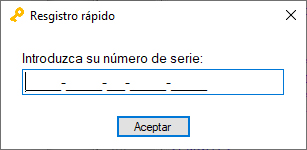
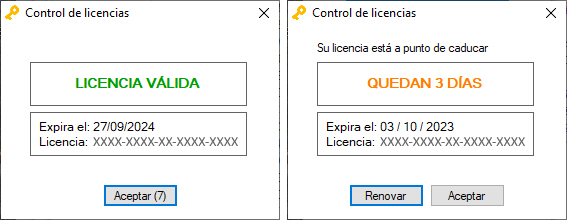
A partir da edição 2022 do software UrbiCAD, estão agora operacionais no Windows 11.

Se não tiver os componentes VBA (Visual Basic) instalados para o AutoCAD, aparecerá a mensagem de que é necessário instalá-los. O AutoCAD oferece um link para fazer o download, mas este link é apenas para o download da edição 2024. Para as versões anteriores do AutoCAD (2023 e anteriores), esta opção de download não está disponível.
Se tiver uma versão diferente, terá necessariamente de atualizar o UrbiCAD para estar operacional em versões mais antigas.
Neste filme, pode ver como este processo é efectuado:
VER VÍDEO: Veja como descarregar e instalar componentes VBA
SSe a instalação do seu software UrbiCAD estiver actualizada, embora não seja habitual, é possível que, devido à configuração do seu computador (antivírus, firewall, permissões, etc.), quando um programa é executado, possa ser bloqueado, especialmente nos sistemas operativos Windows 8, Windows 10 e Windows 11.
Nestes casos, a solução é felizmente simples, devendo proceder-se como explicado neste Vídeo:
VER VÍDEO: Ver como resolver este problema.
Também pode ser devido ao software Deep Freeze instalado no seu computador, ou outro congelador de PC. Neste caso ver esta ligação.
Se os casos acima não fornecerem uma solução para este problema, então podemos quase de certeza dizer que é o antivírus, especialmente se utilizar o que veio com o seu computador: Microsoft Security Essentials.
Não fornecemos qualquer suporte técnico para as nossas aplicações quando o utilizador tiver executado o CCleaner ou um limpador de bibliotecas do Windows semelhante.
É de esperar ter de, pelo menos, Reparar su sistema operativo y con suerte le funcionarán. Caso contrário, deve estar ciente de que corre o risco de reinstalar o sistema operativo., que é o que normalmente acontece.
Recomendamos que em caso algum utilize este tipo de limpador do Windows, uma vez que retira as bibliotecas do sistema operativo que não são utilizadas, mas que podem ser utilizadas por qualquer aplicação em qualquer processo que realize e, consequentemente, muitas aplicações deixarão de funcionar como antes. O pior é que só o detecta quando se utiliza uma função específica de algum software.
As versões RED estão operacionais e funcionam sem problemas em 'Remote Desktop', 'Terminal Server' ou 'Citrix'. Cada computador cliente que se liga à aplicação em modo Remote Desktop / Terminal Server / Citrix ou semelhante consumirá uma licença de REDE.
Por conseguinte, serão necessárias tantas licenças de REDE quantos os utilizadores simultâneos que trabalharão nesse ambiente.
As versões MONO não estão operacionais em 'Remote Desktop' / 'Terminal Server' / 'Citrix' ou similares.Neste caso, consulte o UrbiCAD. Tenha em atenção que, se pretender utilizar o software em vários computadores clientes em simultâneo, deverá atualizar para um número de licenças igual ao número de utilizadores simultâneos que pretendem utilizar o software.
Este sistema é extensível a outros sistemas, tais como "2x", que funcionam em sessões virtuais paralelas.
Quando recebo 'Erro 91 de tempo de execução', é provavelmente porque desinstalou algum software no seu computador, o que retirou as bibliotecas do Sistema Operativo que são necessários para o funcionamento da nossa aplicação (bem como as de outros fornecedores).
Por vezes, também se deve ao facto de certas bibliotecas do sistema operativo serem eliminadas pelo antivírus por terem sido infectadas por vírus.
Solução A: Pode ser resolvido, se RESTAURA o sistema operativo para uma data que resolva o problema. Esta data é difícil de determinar, por isso, se se lembrar aproximadamente da última vez que funcionou sem problemas, tente restaurá-lo para uma data tão próxima quanto possível.
Solução B: Uma segunda solução consiste em examinar a integridade de todos os ficheiros protegidos no sistema operativo e reparar os ficheiros problemáticos sempre que possível. Neste caso, deve proceder da seguinte forma:
1º- Abrir a consola CMD ou a linha de comandos (entrar no modo MS DOS).
2º- Na janela preta da consola, escreva: SFC /SCANNOW e prima a tecla Enter.
3º- Aguarde que o sistema termine o processo de verificação e reparação. Se lhe for pedido que insira o disco de instalação, faça-o ou indique onde se encontra a "Recuperação" do sistema operativo.
Quando terminar, reinicie o computador e o problema será provavelmente resolvido.
Recomenda-se sempre que os actuais sistemas operativos Windows 7, 8, 8.1, 10 e 11 instalem o software com permissões de Administrador.
A solução é simples, basta seguir os passos indicados na imagem abaixo:
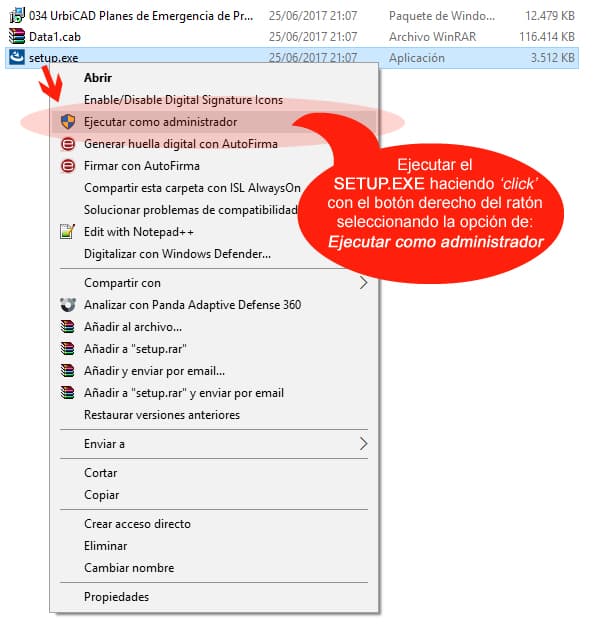
Quando instala as aplicações de software, estas são instaladas com as permissões de utilizador que tem, mas é muito possível que as aplicações não funcionem corretamente, devido às restrições do Windows e às restrições que tem como utilizador.
Recomendamos que veja este vídeo (tem a duração de 4 minutos) onde é explicado, depois de instalado o software, o que é necessário fazer para evitar problemas de permissões:
VER VÍDEO: Veja como atribuir corretamente as permissões às pastas de instalação.
A partir de qualquer uma das páginas do nosso site, notará, alguns segundos após o acesso, que aparece uma "imagem" no canto inferior direito (ver imagem). Ao clicar nela, poderá ligar-se ao UrbiCAD CHAT.
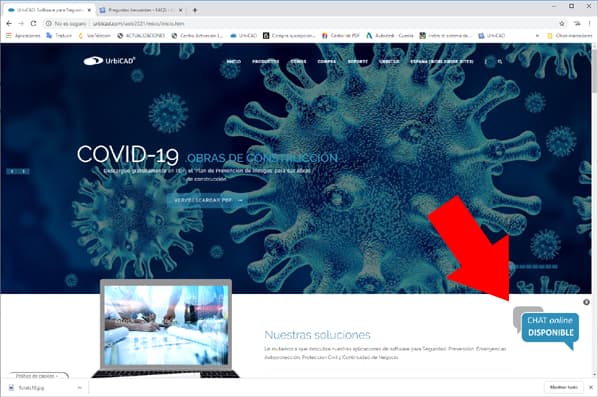
O software UrbiCAD foi desenvolvido para PC, mas em ambientes Macintosh pode ser instalado e funciona no modo de emulação do Windows.
Pode escolher a plataforma de trabalho que considerar mais adequada, mas deve saber que as aplicações UrbiCAD correm em emulação Windows, com todas as funcionalidades e sem limitações de trabalho.
A partir do 4mCAD, é carregado como um menu parcial, mas primeiro é necessário definir os caminhos de pesquisa dos ficheiros UrbiCAD instalados.
No entanto, para lhe mostrar como se faz (é fácil, mas é melhor ver), este filme mostra-lhe como proceder:
VER VÍDEO: Veja como atribuir corretamente as permissões às pastas na instalação do 4mCAD.
A partir do ZwCAD, é carregado como um menu parcial, mas primeiro é necessário definir os caminhos de pesquisa dos ficheiros UrbiCAD instalados.
No entanto, para lhe mostrar como se faz (é fácil, mas é melhor ver), este filme mostra-lhe como proceder:
VER VÍDEO: Veja como atribuir corretamente as permissões às pastas da instalação do ZwCAD.
Ao utilizar os comandos do UrbiCAD a partir do AutoCAD, notará que os seus modos de referência se perdem por vezes.
Isto porque, ao colocar elementos, têm de ser temporariamente desactivados, caso contrário os elementos seriam colocados incorretamente.
No entanto, é possível recuperá-los rapidamente quando os tiver perdido. Isto é feito seguindo as instruções mostradas neste vídeo:
VER VÍDEO: Como recuperar os meus modos de referência.
Seguindo os passos acima, pode selecionar a combinação de teclas que considera mais adequada e recuperá-las rapidamente sem qualquer problema.
Se estiver a utilizar o Chrome, é possível que, ao aceder a um documento PDF de uma página do nosso sítio Web, este não seja apresentado, mas seja convidado a descarregá-lo.
Este caso es debido a la configuración que usted tiene de su navegador Chrome. É resolvido configurando-o corretamente, para fazer isso, você deve ir do Chrome para Configurações, depois vá para Privacidade e Segurança, no interior, vá para Configurações do sítio Web e, na parte inferior desta página, pode ir para Documentos PDF.
Esta opção deve ser desactivada: Descarregar ficheiros PDF em vez de os abrir automaticamente no Chrome.
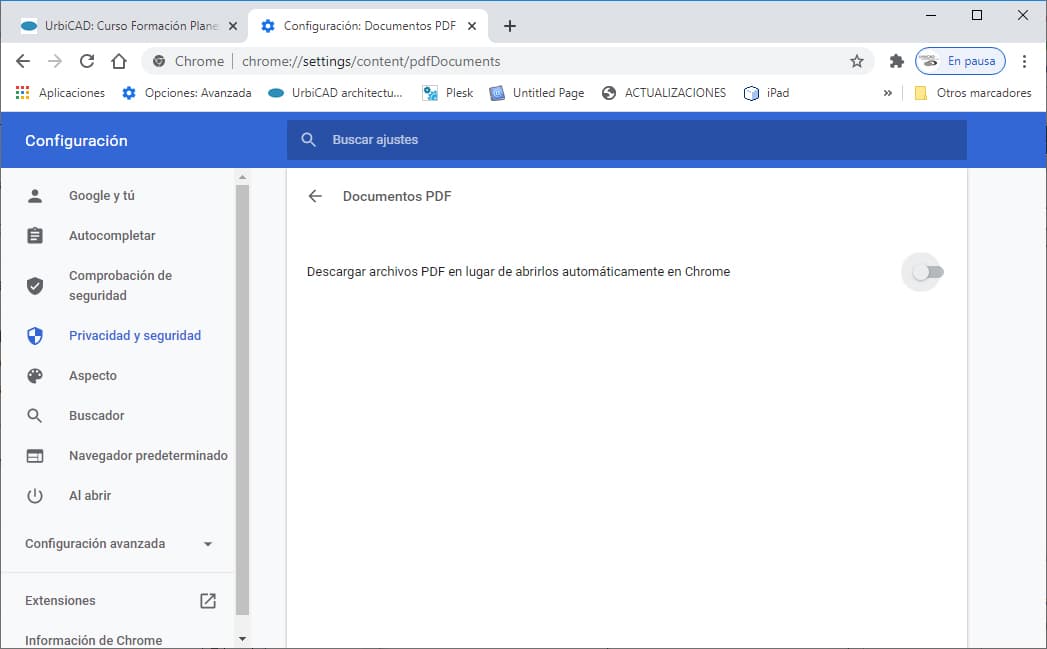
Feito isto, deverá funcionar sem problemas e pré-visualizar qualquer PDF.
Antes de mais, deve trabalhar com uma cópia do documento original do Word, para não o perder.
Passo 1: No Word, carregue o documento e vá a "Editar" e depois a "Substituir" (atalho: Ctrl + H).
Passo 2: Clique em "Mais" para expandir a caixa de diálogo "Localizar e substituir".
Passo 3: Coloque o cursor na caixa de texto "Procurar" e clique em "Especial". Seleccione "Marca de parágrafo" na lista. (Aparecerá o carácter "^p").
Passo 4: Adicione o carácter "^p" mais três vezes (total de quatro vezes), como mostra a imagem abaixo.
Passo 5: Coloque na caixa de texto "Substituir por" dois caracteres "^p" e, em seguida, clique no botão "Substituir tudo".
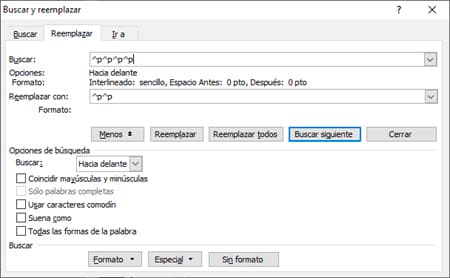
Passo 6: Volte à secção "Search" e deixe apenas três vezes o carácter "^p", como mostra a imagem abaixo.
Passo 7: Deixe na caixa de texto "Substituir por" os mesmos dois caracteres que antes de "^p" e clique novamente no botão "Substituir tudo".
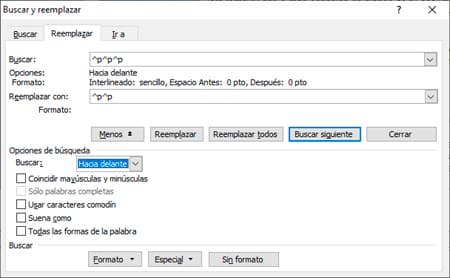
Uma vez feito isto, reveja o documento, mas as linhas não desejadas terão sido removidas do documento. Lembre-se de que o índice terá ficado sem paginação e terá de o corrigir (ver ponto seguinte).
Para evitar problemas com o índice do documento não borrado quando ele é exportado para o Word, recomendamos que o layout seja feito a partir do editor de texto que visualiza o documento no UrbiCAD.
O índice criado no documento do Word não é um índice dinâmico, de modo que, quando o documento é apresentado a partir do Word, adicionando imagens, fotos, etc., ele pode ficar desordenado. No entanto, isso pode ser resolvido com o layout do documento a partir do UrbiCAD propi editros.
A partir desta ligação, pode ver um filme preparado (dura pouco mais de 5 minutos), onde é explicado como elaborar o documento mesmo em várias sessões de trabalho:
VER VÍDEO: Veja como criar o layout do documento no UrbiCAD.
Se o tiver mapeado a partir do UrbiCAD, a desagregação deverá ter sido resolvida. Embora seja possível em documentos de grandes dimensões (de 300 páginas ou mais) existe uma ligeira lacuna nas últimas páginas, mas esta é resolvida como se explica na secção seguinte.
Se tivermos um plano em formato .WMF que esteja em posição horizontal (ou seja, na horizontal) e quisermos rodá-lo 90º para o colocar corretamente na vertical num documento e, assim, aproveitar o tamanho máximo para o imprimir em A4, teremos de proceder como descrito brevemente neste vídeo:
VER VÍDEO: Ver como rodar o plano wmf 90º.
Se tiver um ficheiro de logótipo que pretenda colocar em todos os cabeçalhos de página do seu documento, pode fazê-lo, independentemente da extensão do ficheiro, seguindo as especificações deste vídeo:
VER VÍDEO: Ver como colocar o logótipo do cabeçalho.
À medida que vai colocando imagens nos diferentes itens de software, o documento vai aumentando de tamanho (quanto mais imagens inserir, maior se tornará), o que significa que a memória do seu PC pode ficar cheia.
Uma solução simples consiste em reduzir o tamanho em bytes de todas as imagens que vai inserir. E para o fazer rapidamente sem reduzir a qualidade mas sim o tamanho, informamos que pode ser feito a partir deste software gratuito do Google:
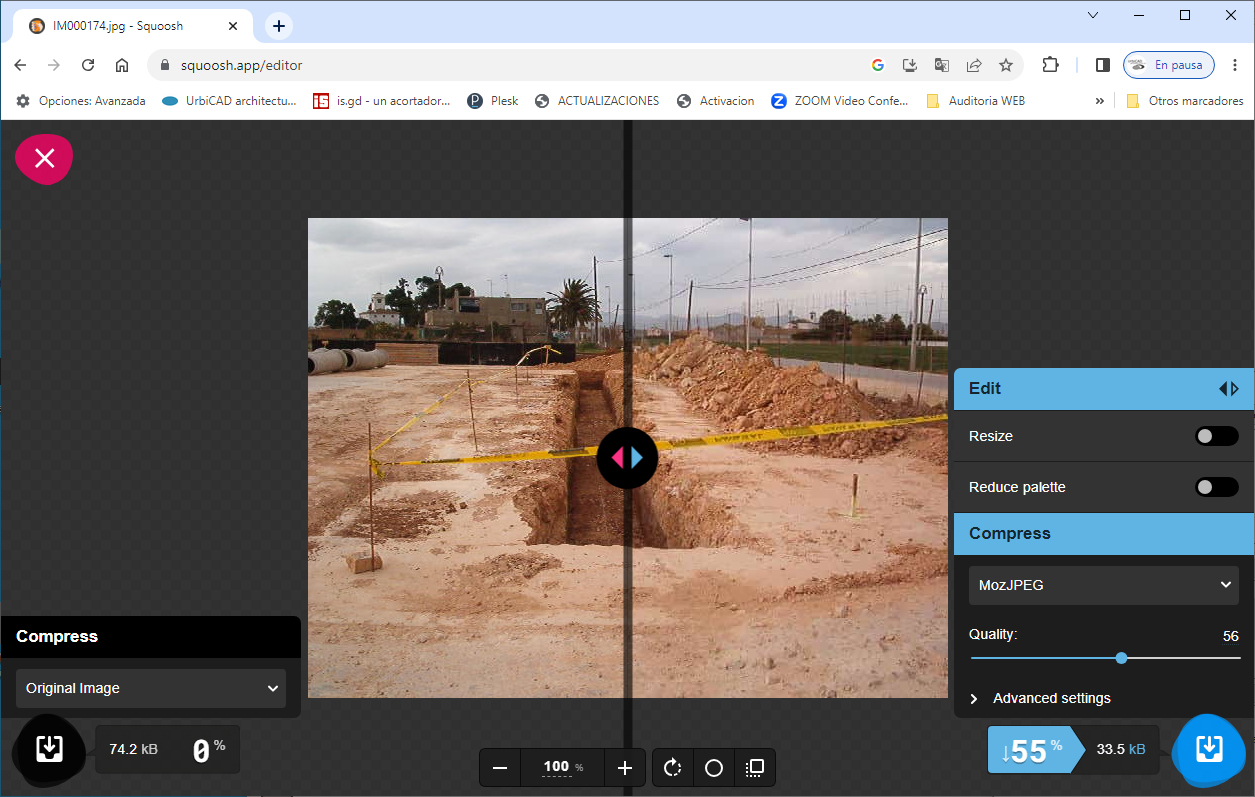
Se os documentos tiverem sido obtidos em formato .DOC ou .RTF, podem ser fundidos num único DOC, bastando para isso seleccioná-los no gestor da aplicação informática. Para isso, aceda ao menu suspenso Arquivo no Gestor, como se pode ver na imagem, e seleccioná-los.
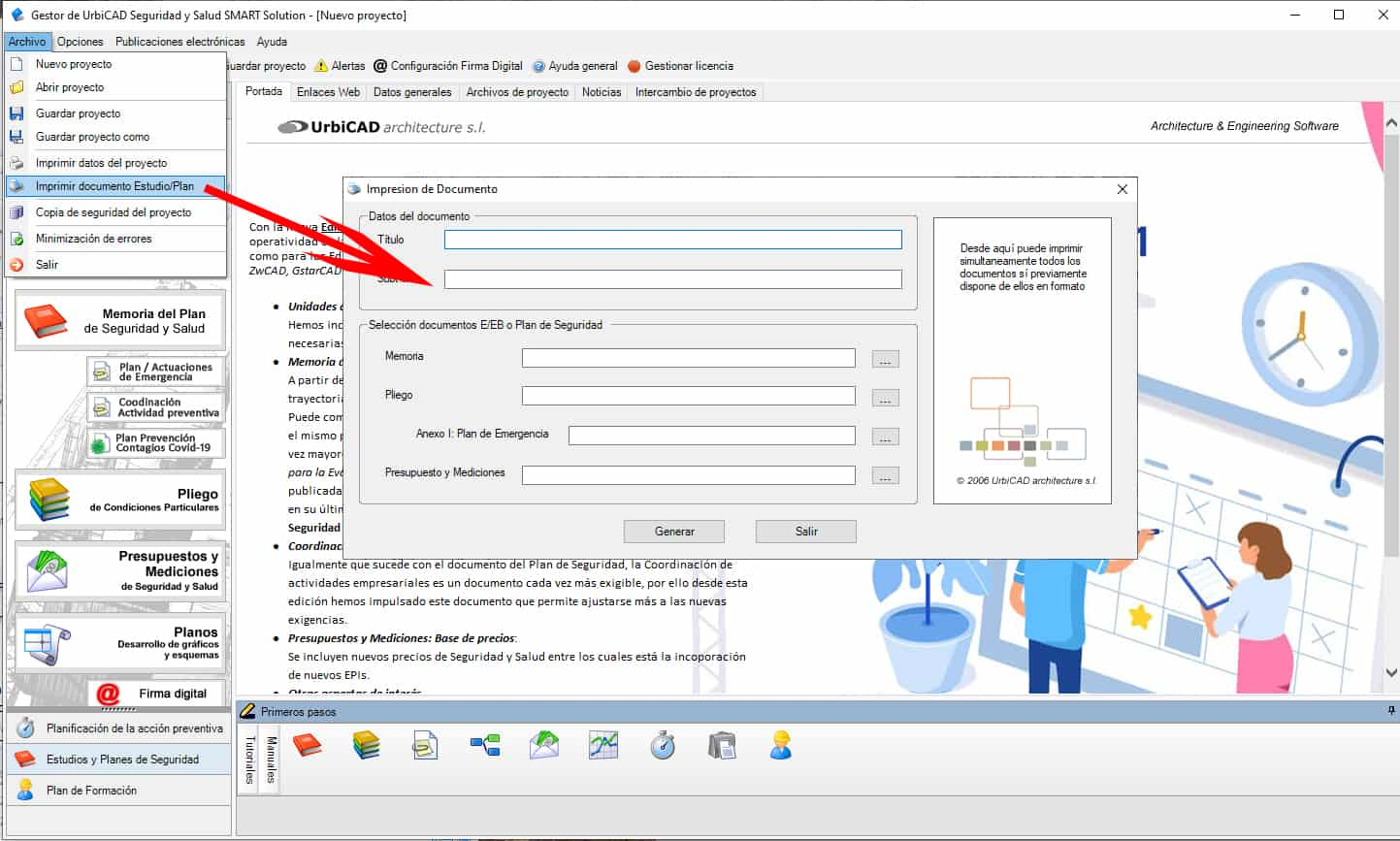
Como mencionado na secção anterior, deve habituar-se a fazer o layout do documento a partir do UrbiCAD. Se o layout for feito a partir do Word, poderá haver um deslocamento de várias páginas, dependendo das imagens, tabelas etc. que forem inseridas no documento, pois o índice criado não é dinâmico.
No entanto, é possível contornar esta situação. Ou seja, quando exporta um documento para o Word e o abre a partir do Word, por vezes (nem sempre) existe um certo desfasamento entre o índice e a página indicada no documento.
Isto deve-se aos valores das margens que são repostos por defeito quando se abre a partir do Word. Além disso, se a apresentação for redesenhada a partir do Word (adição ou eliminação de imagens, tabelas, espaços em branco, etc.) O desfasamento torna-se então mais acentuado e pode, por vezes, ser de três, quatro ou mais páginas.
Para corrigir este desfasamento, a solução é simples:
Passo 1: Vá para a última secção referenciada no índice e veja o número da página marcado.
Passo 2: Aceda a essa página e determine quantas páginas estão dessincronizadas. Normalmente, há uma ou, no máximo, duas páginas fora de ordem.
Passo 3: Aceder à Configuração de Página a partir do Word (ver imagem abaixo).
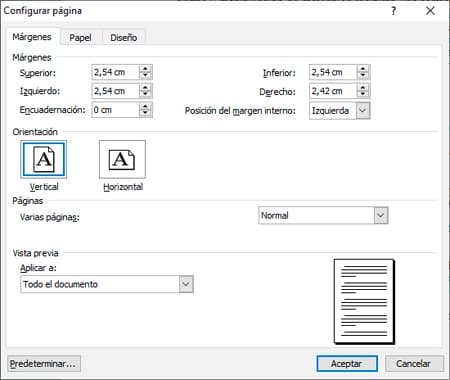
Passo 4: Em Margens Superior e Inferior, defina para 2,54 cm, pois o Word tem como padrão 2,5. Normalmente, isso resolverá o problema para um deslocamento de uma ou duas páginas.
Se a lacuna for maior, também podemos alterar as margens esquerda e direita, aumentando-as ou diminuindo-as (consoante o interesse), para compensar a lacuna.
Depois disso, teste se o desvio aparece. Se persistir, modifique novamente os valores acima para os ajustar de forma mais adequada.
Normalmente, com dois ou três ajustes máximos (que demoram apenas 30 segundos), podemos ajustar o número de página do índice para corresponder ao número de página real.
As máquinas virtuais permitem a implementação de uma série de aplicações e software num sistema virtualizado, incluindo a virtualização de sistemas operativos.
Essas máquinas virtuais incluem: Microsoft Azure, Amazon Web Services ou vCloud.
Entre as vantagens de trabalhar nestes ambientes virtuais contam-se: Interface e administração simples do ambiente virtual; Proteção de dados melhorada; Acesso remoto; Administração centralizada do sistema; Recuperação de desastres; etc.
As desvantagens incluem: as aplicações instaladas tendem a ser mais lentas e a incompatibilidade com algumas aplicações de software que não estão operacionais..
No entanto, o UrbiCAD está operacional nestes ambientes virtuais., mas deve ter em conta estas considerações:
a) Licenças de utilizador únicosão virtualizados por meio de uma licença lógica. Mas é preciso ter bem claro que não podem ser executados simultaneamente no ambiente virtual por mais de um utilizador.
Se necessitar que vários utilizadores trabalhem em simultâneo, deve utilizar uma licença de REDE no ambiente virtual.
b) Licenças RED, são também virtualizados através de uma licença lógica, que permite trabalhar simultaneamente um número de utilizadores igual ao número de licenças adquiridas.
Alguns programas antivírus (AVAST, AVIRA, McAFE, KASPERSKY, etc...) em determinadas configurações bloqueiam a execução de EXES. Como resultado, não há erro ao executar o programa de software, mas ele também não funciona.
Uma solução é, a partir do seu antivírus, criar EXCLUSÕES para que este não faça o scan dos executáveis do software UrbiCAD, e isto é feito a partir do antivírus e um a um os executáveis são detectados para evitar o scan do antivírus e consequentemente o bloqueio.
Deve perguntar ao seu fornecedor de antivírus por que razão o fazem, porque, em qualquer caso, deveriam comportar-se como os outros, ou seja, não deveriam comportar-se como os outros: Perguntar se pretende executar ou não, permitindo-lhe decidir e não bloqueando-o sem questionar.
Todos os antivírus permitem criar EXCLUSÕES, ou seja, indicar pastas ou ficheiros que não serão analisados pelo antivírus, para que este não bloqueie ficheiros na execução do software.
Deve consultar a documentação do seu antivírus para saber como criar uma EXCLUSÃO. Normalmente é fácil, mas é feito de forma diferente para cada antivírus ou versão de antivírus, uma vez que muda de uma versão para outra.
Não pense que isto acontece com o software UrbiCAD. Pense que isso acontecerá com muitos aplicativos de software. De facto, se entrar na pasta QUARANTINE do seu antivírus, verá todos os ficheiros executáveis que o seu antivírus tem vindo a bloquear pouco a pouco. Alguns deles terão vírus, mas outros não terão de certeza.
É uma prática antivírus cada vez mais comum: Bloquear executáveis e colocá-los em QUARANTINA sem perguntar ou confirmar nada.
Mas, como utilizador, terá de utilizar o software, o que constitui um incómodo. Neste caso, recomendamos:
1º- Restaurar o(s) ficheiro(s) UrbiCAD sequestrado(s) de QUARANTINE.
2º- Crie uma EXCLUSÃO do(s) ficheiro(s) (melhor se o seu antivírus o permitir de toda a pasta URBICAD).
3º- Verificar se já tem autorização para executar.
Se o Deep Freeze estiver instalado no seu computador, ele não permitirá que você execute software licenciado pela Web ou licenças de código. Esta é uma condição de proteção contra o uso fraudulento do software UrbiCAD, bem como do software AutoDesk.
Neste caso, pode escolher uma de três possibilidades:
1º.- DDesinstale o 'DeepFreeze' do seu computador.
2º.- Utilize-o num computador em que o "DeepFreeze" não esteja instalado.
3º.- Mudar para uma licença de chave USB, embora isso implique um custo adicional (75,00 para a chave + portes de envio + IVA), e tem de ser feito na versão mais recente, pelo que, se não tiver a versão mais recente, terá de a atualizar também.
Se, ao abrir o ficheiro de trabalho, verificar que este é muito lento, isso pode dever-se a diferentes causas:
1º- Uma delas é que o ficheiro está num caminho de rede.. Logicamente, se a rede estiver saturada ou for lenta, o ficheiro demorará muito tempo a abrir. Neste caso, a solução é copiar o ficheiro de trabalho para um caminho local e abri-lo a partir do local.
2ª- Outra razão é se o ficheiro pesar muitos Mb, caso em que demora muito tempo a abrir. Se também estiver num caminho de rede, pode demorar ainda mais tempo a abrir.
Nestes casos, a solução é que as imagens inseridas no documento (incluindo o logótipo) ocupem o menor espaço possível.
3º- Uma última razão é que o ficheiro é analisado pelo antivírus à medida que é aberto, o que também torna a abertura do ficheiro mais lenta. Neste caso, é melhor criar uma exclusão no seu software antivírus, para que o ficheiro não seja analisado.
Normalmente, quando isso acontece, é uma combinação das três situações acima ou pelo menos duas delas: Caminho de rede e tamanho das imagens inseridas.
Embora não seja comum, pode acontecer que, devido à falta de recursos do sistema, num determinado momento, ao tentar gerar o ficheiro PDF a partir da aplicação UrbiCAD, apareça uma mensagem a avisar que não existem recursos suficientes, ou a mensagem de que o documento é demasiado longo.
Nestes casos, a forma mais cómoda e rápida é utilizar a impressora do sistema: Microsoft print to PDF
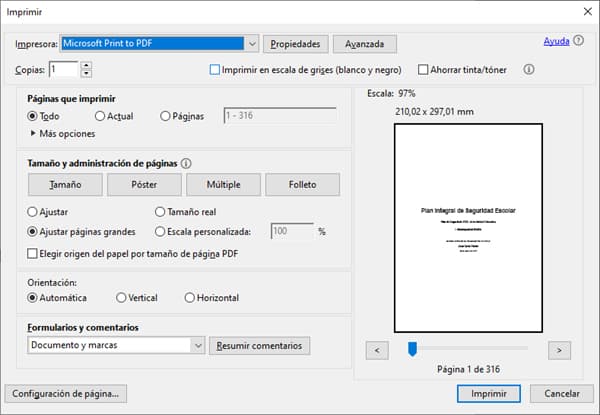
Quando o documento é gerado, é possível efetuar uma alteração global do tipo de letra, sem ter de o fazer item a item. Para o fazer, proceda da seguinte forma:
1º- Na janela do editor de texto, vá para o menu suspenso Edição. e premir: Selecionar tudo.
2ª- Agora seleccione o tipo de letra da sua preferência (não alterar a altura, apenas o tipo) e, uma vez selecionada, todo o documento será definido com o novo tipo de letra.
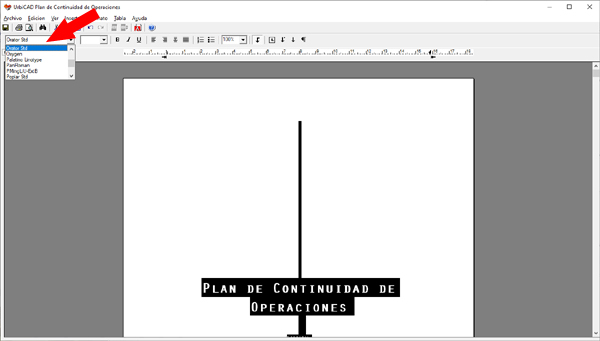
Se o processo estiver errado, não há problema Saia daqui, gere o documento novamente e tente de novo. E lembre-se de fazer isso antes de criar o layout do documento (se o layout for feito a partir do editor de texto), antes de exportar o documento para PDF ou Word e antes de o imprimir, para que a numeração das páginas esteja correcta.
A partir do GstarCAD é carregado como um menu parcial, mas primeiro é necessário definir os caminhos de pesquisa dos ficheiros UrbiCAD instalados.
No entanto, para lhe mostrar como se faz (é fácil, mas é melhor ver), este filme mostra-lhe como proceder: VER VÍDEO: Como carregar corretamente o software UrbiCAD na plataforma GstarCAD.
Este erro deve-se ao facto de a sua licença ter sido removida incorretamente do servidor.
Por favor, contacte o UrbiCAD (via CHAT), para que possamos resolver o problema de acesso causado pelo erro do servidor UrbiCAD.
Este erro NÃO se deve ao Manager, mas ao facto de o seu antivírus bloquear primeiro a ligação do Manager à Internet. De facto, se o executar uma segunda vez, não obterá o erro.
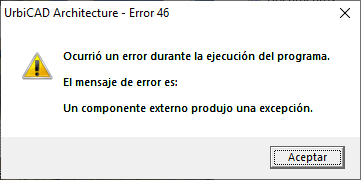
Para evitar o erro, deve ir ao seu antivírus e criar uma EXCEPÇÃO ou uma EXCLUSÃO no ficheiro GestorSMART.exe. Uma vez feito isto, da próxima vez que iniciar a aplicação, esta deixará de ser verificada pelo seu antivírus e funcionará sem o erro.
Se preferir, o utilizador pode desativar o acesso do Gestor ao sítio Web, conforme explicado na secção anterior de: Erro no script desta página, mas, neste caso, deve desativar todas as páginas Web.
Este erro é devido a uma instalação incorrecta do CAD. Neste caso, proceder da seguinte forma:
1º- Aceda ao Painel de controlo ---> Programas e funcionalidades.
2º- Aceder, a partir da lista de aplicações instaladas, à aplicação de: UrbiCAD Plano de Segurança e Saúde CAD
3º- Clicar com o botão direito do rato e selecionar: ALTERAR.
4º- Agora seleccione a opção de: MODIFICAR; e onde vê a cruz vermelha, seleccione: Este componente será instalado no disco rígido local, como mostra a figura.
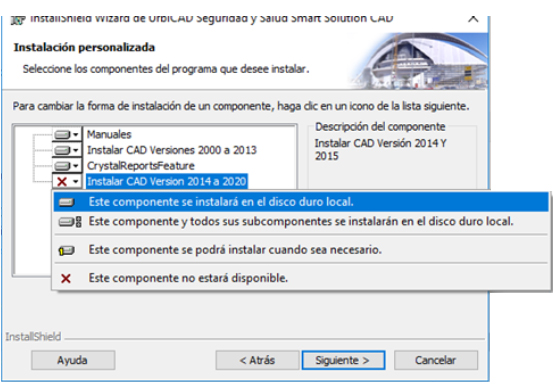
Uma vez feito isto, deve funcionar sem problemas.
Se estiver a utilizar o Chrome, é possível que, ao aceder a um documento PDF de uma página do nosso sítio Web, este não seja apresentado, mas seja convidado a descarregá-lo.
Este caso es debido a la configuración que usted tiene de su navegador Chrome. Se soluciona configurándolo debidamente, para ello debe ir desde Chrome a Configuración, depois vá para Privacidade e Segurança, no interior, vá para Configurações do sítio Web e, na parte inferior desta página, pode ir para Documentos PDF.
Esta opção deve ser desactivada: Descarregar ficheiros PDF em vez de os abrir automaticamente no Chrome
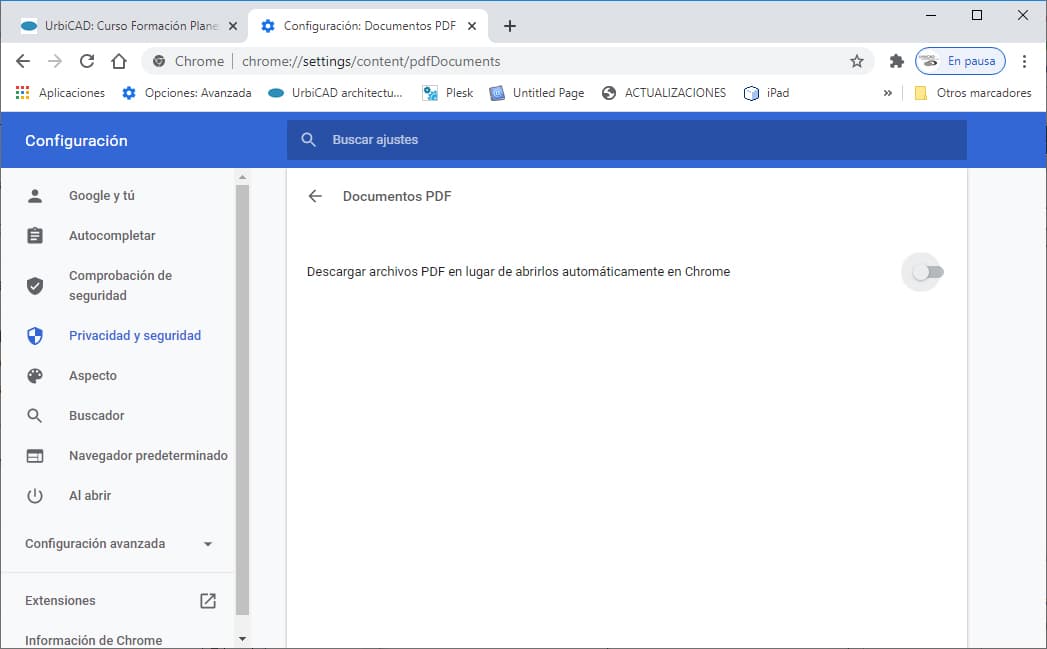
Feito isto, deverá funcionar sem problemas e pré-visualizar qualquer PDF.
É necessário e útil quando se trabalha como administrador do sistema, uma vez que pode poupar tempo instalando o UrbiCAD em vários computadores ao mesmo tempo. O UrbiCAD usa para a instalação o software de: InstallShield.
InstallShield cria o ficheiro Setup.exe como o carregador da sequência de arranque para chamar o Microsoft Windows Installer.
Setup.exe pode aceitar parâmetros de linha de comandos que lhe permitem efetuar instalações administrativas, executar instalações silenciosas e concluir outras tarefas administrativas.
Para evitar que o setup.exe apresente uma barra de progresso, utilize o parâmetro de linha de comandos /s. Para fazer com que a instalação seja executada silenciosamente sem diálogos, passe o parâmetro de linha de comando do Windows Installer /qn para o setup.exe usando o parâmetro /v.
Consulte a documentação da Microsoft sobre parâmetros de linha de comandos para outras opções da interface de utilizador /q.
Neste exemplo, é efectuada uma instalação típica no disco rígido local sem uma barra de progresso ou diálogos de entrada:
C:\caminho onde se encontra a setup\setup.exe /s /v " /qn"
Para instalar silenciosamente num diretório X (X: é a localização do diretório de instalação), utilize o parâmetro /s juntamente com o parâmetro /x, como se mostra no exemplo seguinte:
C:\caminho onde se encontra a setup\setup.exe /s /x
É possível visualizar todos os parâmetros de 'Windos Installer' para a instalação silenciosa, acedendo à "linha de comandos". (ou seja, aceder a cmd), e, em seguida, digitar o nome do ficheiro .msi de instalação, atribuindo-lhe o parâmetro /?, como se pode ver na imagem:
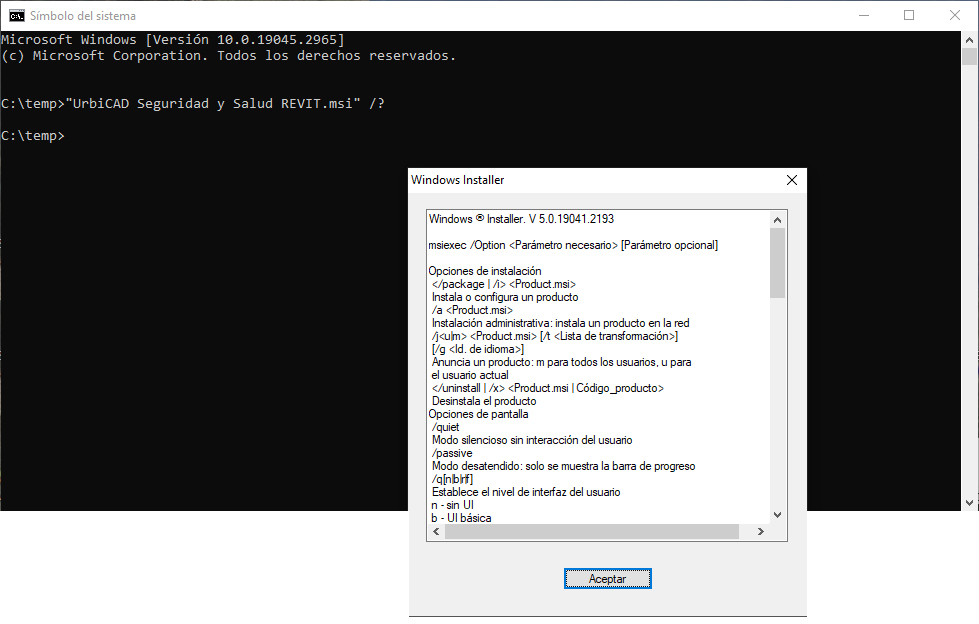
Por último, pode obter mais informações a partir desta ligação: Informações sobre a instalação silenciosa do InstallShield.
Se o UrbiCAD Gestor de Saúde e Segurança apresentar uma mensagem de erro quando descarregar os dados para o Relatório, Plano, Plano de Emergência, etc., trata-se de um problema de permissões ou de um problema de antivírus, ou muito provavelmente de ambos, pelo que o que deve fazer é fechar o Gestor e seguir estes passos:
1º- Aceder à pasta: C:\Program Files (x86)\UrbiCAD\USSSMART\ e atribuir permissões de leitura/escrita à pasta \Gestor para todos os utilizadores.
2º- Aceda ao seu antivírus e crie uma exclusão deste ficheiro: C:\Program Files (x86)\UrbiCAD\USSSMART\Gestor\GestorSMART.exe
Depois de ter feito isto, ou seja, de ter alterado as permissões para utilizador de leitura/escrita e de ter criado a exclusão, deixará de receber o erro de descarga.
Não fornecemos qualquer suporte técnico para as nossas aplicações quando o utilizador tiver executado o CCleaner ou um limpador de bibliotecas do Windows semelhante.
É de esperar ter de, pelo menos, reparar o seu sistema operativo e esperemos que funcionem. Caso contrário, deve estar ciente de que corre o risco de reinstalar o sistema operativo, que é o que normalmente acontece.
Recomendamos que em caso algum utilize este tipo de limpador do Windows, uma vez que retira as bibliotecas do sistema operativo que não são utilizadas, mas que podem ser utilizadas por qualquer aplicação em qualquer processo que realize e, consequentemente, muitas aplicações deixarão de funcionar como antes. O pior é que só o detecta quando se utiliza uma função específica de algum software.
A partir do -Centro de Documentos- é possível ter textos ajustados para diferentes empresas, o que nos permitirá utilizar esses textos dependendo da empresa para a qual vamos fazer o Plano de Segurança.
Neste vídeo, damos-lhe algumas instruções simples sobre como proceder: Ver como trabalhar no -Document Center- de várias empresas.
No entanto, o processo pode ser resumido em três etapas:
1º. Criar um -Document Center- para cada empresa.
2º. Alojar em cada -Document Center- os ficheiros:: TXTEMP.MDB, TXTOBR.MDB y TXTUS.MDB de cada empresa, que provavelmente terão de nos fornecer.
3º. Quando vamos elaborar um Plano de Segurança para uma empresa, temos como objetivo o centro de documentação da empresa.
Um possível erro ao atualizar um software num PC é não o atualizar em todos os PCs onde está instalado. Se não o fizer, pode ter o problema de levar um documento que acabou de ser feito no computador atualizado para um computador que não foi atualizado e, quando o documento é gerado ou impresso, não reflecte as novas funcionalidades e actualizações regulamentares.
Tenha em conta que pode perder: Unidades de Obras, Máquinas e Equipamentos, bem como referências normativas e derrogações. que são cobertos pelo PC atualizado, mas que não são cobertos pelo PC não atualizado.
Por isso, não se esqueça de atualizar o seu software em todos os computadores onde o tem instalado.
1º- AutoCAD Professional suporta programação, pelo que a inserção de elementos é automatizada por meio de comandos, tornando-o fácil, cómodo e flexível de trabalhar, melhorando significativamente a produtividade.
2º- AutoCAD-LT não suporta qualquer tipo de programação. Apesar disso, no UrbiCAD desenvolvemos macros que facilitam a colocação de elementos, mas não sem algumas dificuldades.
AutoCAD-LT (Limited EdiTion) é muito limitado, como o próprio nome sugere. Não recomendamos a passagem do AutoCAD Professional para o AutoCAD-LT, uma vez que irá sofrer com as limitações impostas pelas limitações do próprio AutoCAD-LT. Considere a possibilidade de trabalhar com outras plataformas CAD como o '4mCAD' ou o 'ZwCAD', que são licenças perpétuas e o seu custo é muito inferior ao do AutoCAD-LT, variando entre os 200,00 Euros e os 500,00 Euros, e as funcionalidades são muito superiores às do AutoCAD-LT, pois suportam aplicações programadas por terceiros.
1º- Revit Professional suporta programação, pelo que as nossas aplicações BIM para Revit são operacionais, permitindo a modelação BIM e a recuperação de documentos de forma automatizada, através de comandos, para que seja fácil, confortável e flexível trabalhar, melhorando consideravelmente a produtividade do seu modelo BIM.
2º- Revit-LT não suporta qualquer tipo de programação. Por conseguinte, as nossas aplicações BIM não funcionam e não funcionarão, uma vez que foram desenvolvidas apenas para o Revit Professional. A condição imposta pela AutoDesk para o Revit-LT (Limited EdiTion) é precisamente para eliminar a operacionalidade das aplicações de terceiros.
O nosso conselho é utilizar o Revit Professional e nunca o Revit-LT.